El Protocolo simple de administración de red (SNMP) es un protocolo que se usa ampliamente para monitorear dispositivos conectados a la red, incluidos enrutadores, conmutadores, servidores y más, para condiciones que requieren atención administrativa.
Net-SNMP es un conjunto de herramientas y bibliotecas para usar y desplegar el protocolo SNMP. En este artículo, discutiremos cómo descargar, instalar y comenzar a usar la suite Net-SNMP.
Nota – se espera que los lectores tengan al menos un conocimiento básico de SNMP (incluidos OID y MIB), así como su funcionamiento.
Descarga e Instalación
Puede descargar la última versión del paquete desde su Página de Sourceforge. Por ejemplo, descargué la versión 5.7.3 del paquete del sitio web de alojamiento del proyecto usando el siguiente comando:
wget https://sourceforge.net/projects/net-snmp/files/net-snmp/5.7.3/net-snmp-5.7.3.tar.gz
Tenga en cuenta que el paquete Net-SNMP depende del paquete de desarrollo de Perl, que puede instalar fácilmente con el siguiente comando:
sudo apt-get install libperl-dev
Una vez hecho esto, descomprima el paquete descargado usando el siguiente comando:
tar -xvzf net-snmp-5.7.3.tar.gz
Luego ingrese al directorio principal y configure el paquete:
cd net-snmp-5.7.3/ sudo ./configure
Esto generará una serie de preguntas que ayudarán a la suite Net-SNMP a determinar cómo funcionarán las aplicaciones relacionadas con SNMP. Por ejemplo, le preguntará qué versión de SNMP (1, 2c o 3) usar como predeterminada:
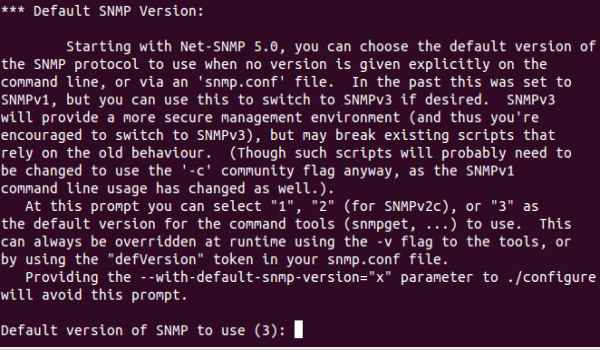
A quién contactar:
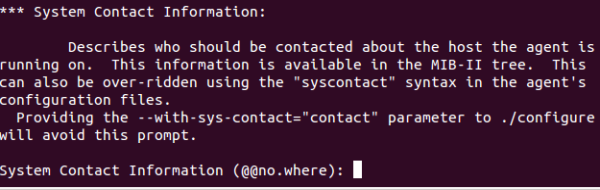
Ubicación del sistema:

Y ubicación para almacenar el archivo de registro y la información persistente.
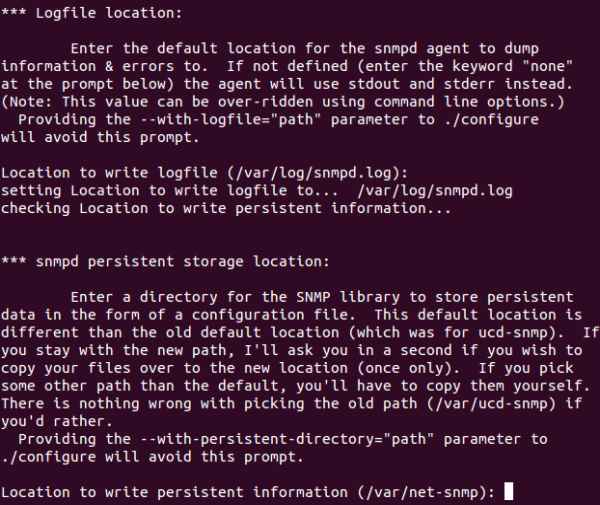
Puede ingresar los valores solicitados o seguir presionando la tecla Intro para que el script de configuración recoja los valores predeterminados. Una vez hecho esto, el script de configuración seguirá con su trabajo, y si todo va bien, debería obtener algo similar a lo siguiente:
--------------------------------------------------------- Net-SNMP configuration summary: --------------------------------------------------------- SNMP Versions Supported: 1 2c 3 Building for: linux Net-SNMP Version: 5.7.3 Network transport support: Callback Unix Alias TCP UDP IPv4Base SocketBase TCPBase UDPIPv4Base UDPBase SNMPv3 Security Modules: usm Agent MIB code: default_modules => snmpv3mibs mibII ucd_snmp notification notification-log-mib target agent_mibs agentx disman/event disman/schedule utilities host MYSQL Trap Logging: unavailable Embedded Perl support: enabled SNMP Perl modules: building -- embeddable SNMP Python modules: disabled Crypto support from: internal Authentication support: MD5 SHA1 Encryption support: DES AES Local DNSSEC validation: disabled ---------------------------------------------------------
Esto significa que la parte de configuración es exitosa. A continuación, compile e instale el paquete con los siguientes dos comandos:
sudo make sudo make install
Ahora, ejecute el siguiente comando para descargar e instalar los archivos de la base de información de administración (MIB) en su sistema:
sudo apt-get install snmp-mibs-downloader
A continuación, descargue e instale el agente SNMP, un proceso daemon que realiza funciones de administración de red según lo ordene el administrador, que a su vez es un sistema central utilizado para monitorear el tráfico visto por los diversos agentes SNMP. Esto se puede hacer usando el siguiente comando:
sudo apt-get install snmpd
Ahora inicie el proceso del demonio usando el siguiente comando:
Esto debería iniciar el servicio de administración de red en su sistema.
Uso básico
Para comprobar si el paquete se ha configurado correctamente, utilice el snmpget Comando para verificar el tiempo de actividad del sistema:
snmpget -v 2c -c public 127.0.0.1 SNMPv2-MIB::sysUpTime.0
Si no eres consciente, snmpget es una aplicación que utiliza la solicitud SNMP GET para consultar información sobre una entidad de red. En mi caja de Ubuntu, el comando produjo el siguiente resultado:
DISMAN-EVENT-MIB::sysUpTimeInstance = Timeticks: (26770) 0:04:27.70
En el resultado que se muestra arriba, la última parte es el tiempo de actividad del sistema, lo que indica que el sistema estuvo activo durante aproximadamente 4 minutos y 27 segundos. Un punto que vale la pena mencionar aquí es que este tiempo se calcula desde el momento en que el snmpd Se inició el demonio.
Del mismo modo, puede ejecutar lo siguiente snmpwalk Comando para mostrar los valores correspondientes a las variables específicas del sistema presentes en el árbol MIB «.iso.org.dod.internet.mgmt.mib-2.system».
$ snmpwalk -v2c -c public localhost system SNMPv2-MIB::sysDescr.0 = STRING: Linux himanshu-desktop 3.13.0-32-generic #57-Ubuntu SMP Tue Jul 15 03:51:12 UTC 2014 i686 SNMPv2-MIB::sysObjectID.0 = OID: NET-SNMP-MIB::netSnmpAgentOIDs.10 DISMAN-EVENT-MIB::sysUpTimeInstance = Timeticks: (47647) 0:07:56.47 SNMPv2-MIB::sysContact.0 = STRING: Me <me@example.org> SNMPv2-MIB::sysName.0 = STRING: himanshu-desktop ... ... ...
Para aquellos que no están al tanto, el snmpwalk El comando está diseñado para recuperar múltiples OID y valores del agente remoto.
Conclusión
Como habrá observado, el objetivo de este artículo es darle una idea sobre cómo descargar e instalar correctamente el paquete Net-SNMP. En la segunda parte, cubriremos todos los conceptos básicos relacionados con la configuración de Net-SNMP.
